-
İlk görünümü, görünüm penceresine sürükleyin.
-
 seçeneğine tıklayın. seçeneğine tıklayın.
Malzeme Listesi atölyesi, Atölyeler bölmesinde ve Malzeme Listesi bölmesi, sol bölmede görünür. Malzeme Listesi bölmesi, şu anda boş olan Malzeme Listesi ağacını görüntüler.
-
Malzeme Listesi atölyesinde Malzeme Listesi Kimlikleri Oluştur'a
 tıklayın. tıklayın.
Malzeme Listesi bölmesi, bundan böyle modeliniz için Malzeme Listesi ağacını gösterir.
-
Görünüm penceresi alanında tüm aktörleri seçmek için Ctrl + A tuşlarına basın.
-
Malzeme Listesi atölyesinde Açıklama Balonları Oluştur'a
 tıklayın. tıklayın.
Görünüm penceresinde açıklama balonları görünür. Açıklama balonlarının ortak çalışma aktörleri için değil, yalnızca geometri aktörleri için oluşturulduğunu unutmayın.
-
Tüm açıklama balonları hala seçiliyken, Özellikler bölmesinde Otomatik hizalama ayarını Daire olarak değiştirin.
Açıklama balonları, Özellikler bölmesinde değiştirebileceğiniz özelliklere sahip ortak aktörlerdir. Otomatik hizalama, görünüm penceresindeki açıklama balonu düzenini belirler.
-
Ana Ekran şeridi sekmesinde, Görünürlük grubunda Malzeme Listesi Tablosu'nu seçin.
Görünüm penceresinde Malzeme Listesi tablosu görünür. Her Composer belgesinin varsayılan olarak gizlenmiş bir Malzeme Listesi tablosu aktörü vardır.
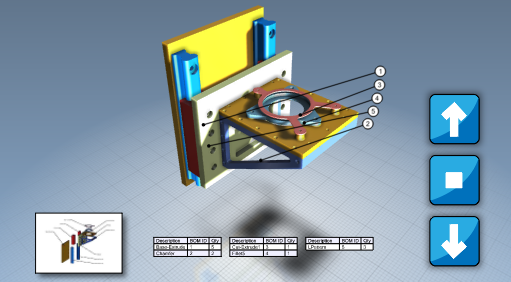
-
Görünüm penceresinde Malzeme Listesi tablosunu seçmek için tıklayın ve ardından Özellikler bölmesinde özellikleri değiştirin.
Örneğin Malzeme Listesi tablosunun konumunu değiştirebilir, metin ve satır renklerini belirleyebilir ve Malzeme Listesi tablosunun üzerine geldiğinizde modelin vurgulanmasını etkinleştirebilirsiniz.
-
Malzeme Listesi bölmesinde Malzeme Listesi Sütunlarını Yapılandır'a
 tıklayın. tıklayın.
-
Sütunları Yapılandır iletişim kutusunda, Kullanılabilir özellikler listesinden Renk (Actor.Color) seçin,
 simgesine tıklayın ve Tamam'a tıklayın. simgesine tıklayın ve Tamam'a tıklayın.
Malzeme Listesi bölmesindeki Malzeme Listesi listesinde ve görünüm penceresindeki Malzeme Listesi tablosunda artık Renk sütunları vardır. Malzeme Listesine herhangi bir özellik veya meta özellik ekleyebilirsiniz.
|